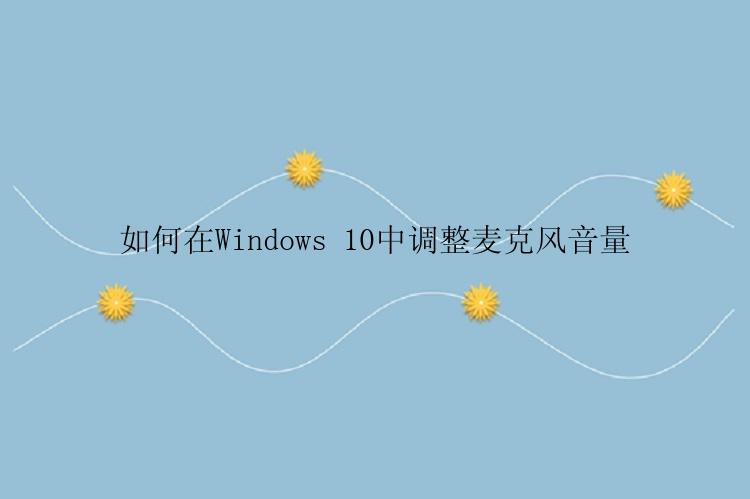
在Windows 10中,调整麦克风音量可以帮助我们在视频会议、语音聊天或录制音频时获得更好的音频体验。下面将介绍几种调整麦克风音量的方法。
我们可以通过系统设置来调整麦克风音量。打开开始菜单,点击设置图标,然后选择“系统”选项。在系统设置窗口中,选择“声音”选项卡,然后找到“输入”部分。在输入部分,你会看到系统检测到的麦克风设备,并显示当前麦克风的音量。通过拖动音量滑块,你可以自由调整麦克风的音量大小。
另外,有些麦克风设备自带音量调节按钮。如果你的麦克风设备上有这些按钮,可以直接通过按下按钮来调整麦克风的音量。这种方式的好处是,你可以随时在使用麦克风时快速调整音量,而不需要频繁打开设置窗口。
除了系统设置和麦克风设备自带按钮外,还有一种方法可以调整麦克风音量,那就是使用应用程序的设置。许多视频会议、语音聊天和录音应用程序都提供了音频设置选项,可以让用户自定义麦克风音量。例如,你可以在Skype的设置菜单中找到音频设置,通过调整麦克风音量滑块来改变音量大小。
调整麦克风音量是很方便的,在Windows 10中有多种方法可以实现。你可以通过系统设置调整麦克风音量,使用麦克风设备上的音量调节按钮,或者在应用程序中的音频设置选项中修改音量。选择一种适合你的方式,来调整麦克风音量,为你的音频体验做出优化。





